苹果手机看图片如何放大 Win10如何查看iPhone手机中的照片
苹果手机作为一款备受欢迎的智能手机,其拍摄的照片质量和清晰度都非常出色,有时候我们可能会想要放大查看某张照片中的细节,这时候该怎么办呢?与此同时对于使用Win10系统的用户来说,如何方便地查看iPhone手机中的照片也是一个常见的问题。在本文中我们将探讨苹果手机如何放大照片并介绍Win10系统下查看iPhone手机照片的方法。愿本文能为您解决相关疑问,带来便利和帮助。
Win10如何查看iPhone手机中的照片
操作方法:
1.首先用lighting数据线将iphone和windows10系统的电脑连接到一起,如下面图中所示:

2.这个时候手机上会弹出一个提示,询问你是否允许这台电脑读取手机上的文件。想要电脑正常浏览iphone上的图片。点击允许,然后手机和电脑保持正常连接即可。
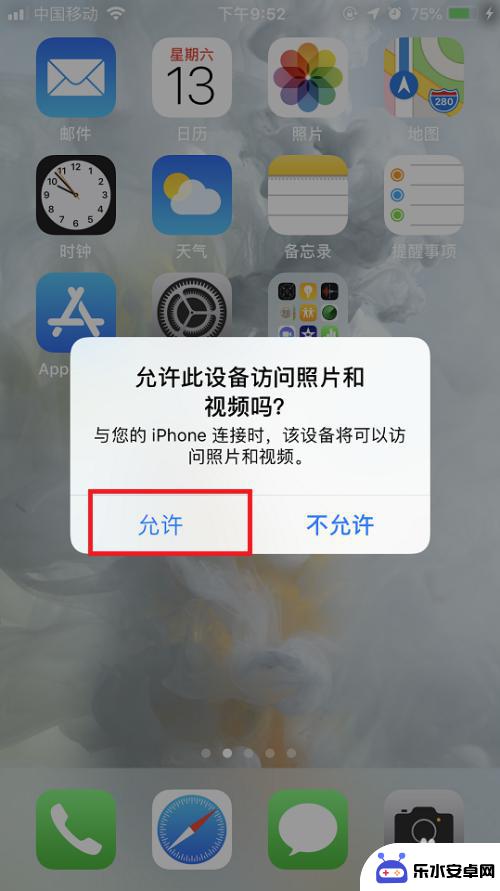
3.连接完成后,在系统桌面上点击此电脑图标,打开文件资源管理器。

4.在打开的文件资源管理器中就可以看到一个Apple iphone的图标,点击进去。

5.进去以后会看到一个硬盘的图标,双击点击进去,里面有个DCIM的文件夹。这个就是放图片的文件夹。
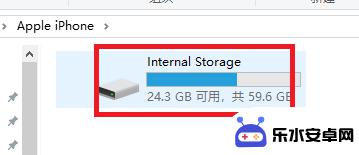

6.再点击进去,DCIM目录下还有个100APPLE的子目录。双击打开这个子目录,就能看到iphone手机里面的所有图片了。
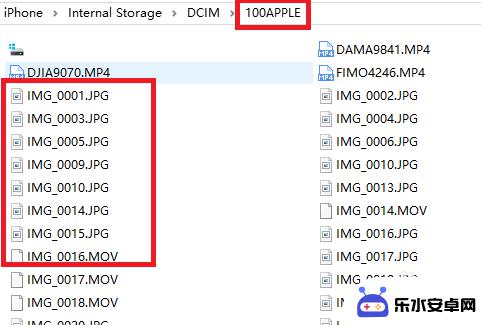
7.直接双击某个文件名称,就能用windows10上的自带图片软件打开iphone手机上的图片。如下面图中所示:
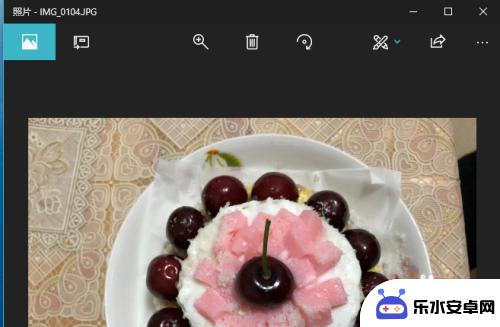
以上是关于如何放大苹果手机上的图片的全部内容,如果有任何不清楚的地方,请按照小编的方法进行操作,希望对大家有所帮助。
相关教程
-
 苹果手机看图片怎么放大 win10如何传输iphone手机照片
苹果手机看图片怎么放大 win10如何传输iphone手机照片苹果手机是许多人日常生活中不可或缺的一部分,而其中的照片功能更是备受用户青睐,有时候我们可能会遇到一些问题,比如想要在苹果手机上查看图片时如何放大,或者想要将iPhone手机中...
2024-08-14 15:15
-
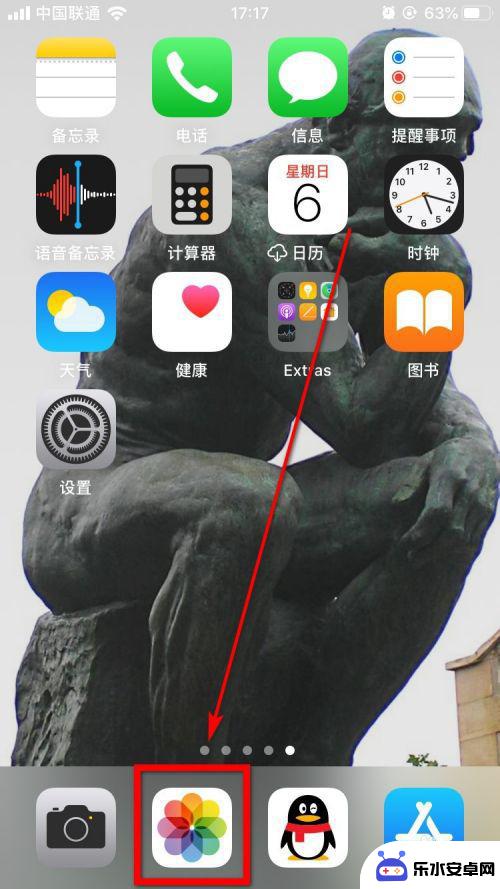 苹果手机图片怎么预览 iPhone手机缩略图查看功能如何放大图片
苹果手机图片怎么预览 iPhone手机缩略图查看功能如何放大图片苹果手机的缩略图预览功能在使用中非常方便,用户只需轻轻点击图片即可放大查看,通过简单的手势操作,可以轻松放大缩略图,查看更清晰的细节。这项功能不仅提升了用户体验,也让用户更加便...
2024-04-03 17:32
-
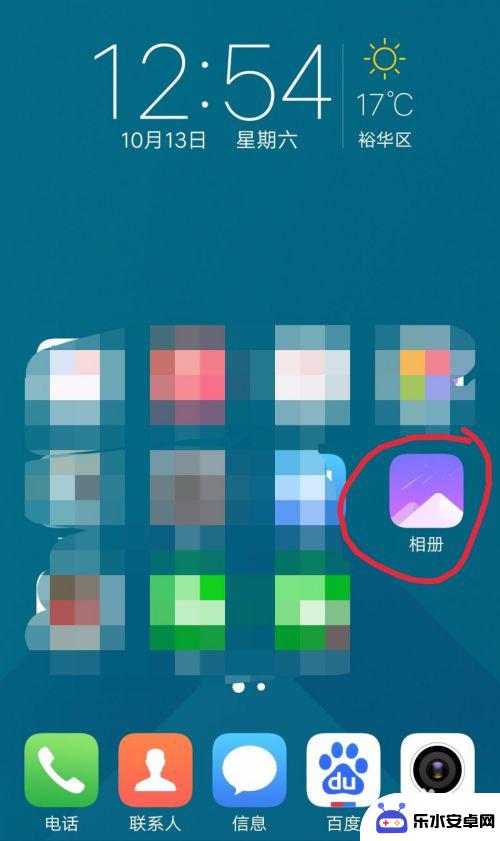 教你如何看懂手机图片 手机相册中照片详细信息如何查看
教你如何看懂手机图片 手机相册中照片详细信息如何查看在日常生活中,我们经常会拍摄大量的照片存储在手机相册中,很多时候我们并不清楚这些照片的详细信息,比如拍摄时间、地点、相机型号等。如果想要更好地管理和利用这些照片,就需要学会如何...
2024-07-10 12:41
-
 手机拍照文字怎么变大 图片中的文字如何快速变大
手机拍照文字怎么变大 图片中的文字如何快速变大随着手机摄影的普及,拍照并分享照片已经成为人们日常生活中的一种乐趣,有时候我们在查看照片时可能会发现图片中的文字太小而难以辨认。这时就需要一种方法来快速将图片中的文字放大,以便...
2024-03-04 08:30
-
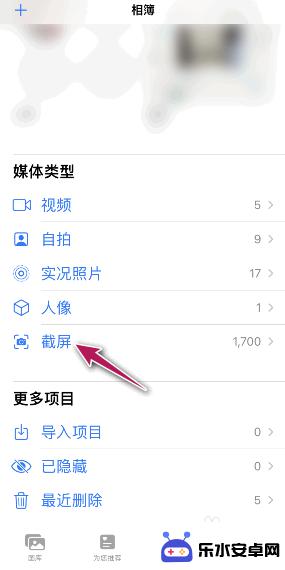 苹果手机照片格式怎么看 苹果手机如何查看照片的大小和格式
苹果手机照片格式怎么看 苹果手机如何查看照片的大小和格式苹果手机作为一款领先的智能手机品牌,其照片格式和大小的查看方法备受用户关注,对于苹果手机用户而言,了解照片的格式和大小不仅能帮助他们更好地管理自己的相册,还可以有效地节省存储空...
2024-04-14 17:39
-
 苹果手机屏幕图片怎么设置 win10连接iphone手机后如何浏览照片
苹果手机屏幕图片怎么设置 win10连接iphone手机后如何浏览照片随着移动设备的普及,苹果手机已经成为了很多人的首选,而在使用苹果手机时,我们经常会遇到想要设置屏幕图片或者浏览照片的需求。当我们将苹果手机连接到win10系统时,就可以很方便地...
2024-07-26 16:22
-
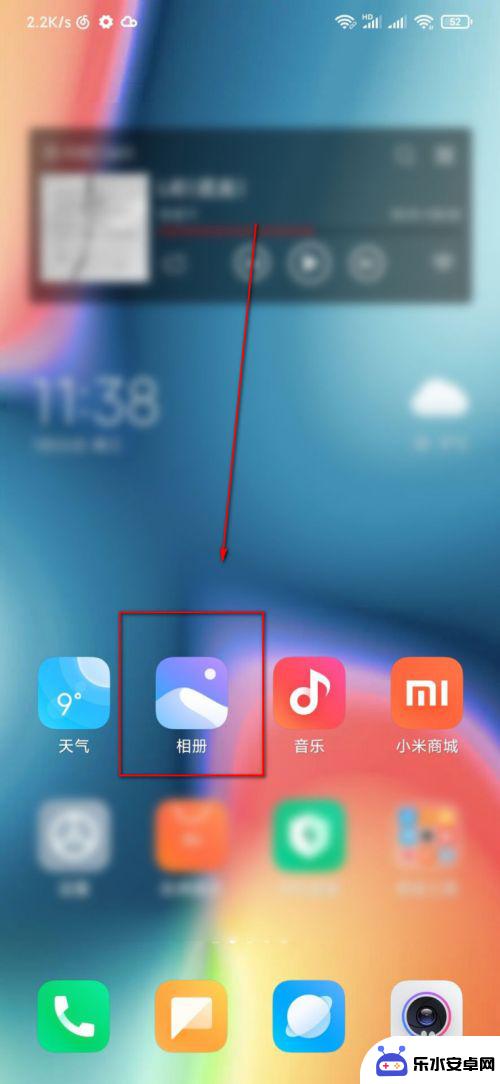 如何查找手机里已经删除的照片 删除的照片在哪可以查看
如何查找手机里已经删除的照片 删除的照片在哪可以查看在日常生活中,我们经常会删除手机里的照片,但有时候却又想找回其中的某些照片,已经删除的照片究竟在哪里可以查看呢?虽然我们删除了照片,但它们并没有真正从手机里消失,只是被标记为可...
2024-09-11 12:15
-
 怎么查看手机照片拍摄地址 如何使用手机拍照记录和查看地址坐标位置
怎么查看手机照片拍摄地址 如何使用手机拍照记录和查看地址坐标位置手机摄影已经成为我们记录生活点滴的重要方式之一,而手机照片不仅仅是美好回忆的载体,更是能够记录下拍摄时的具体位置信息。许多人或许会好奇,如何查看手机照片的拍摄地址?又该如何使用...
2023-12-05 18:12
-
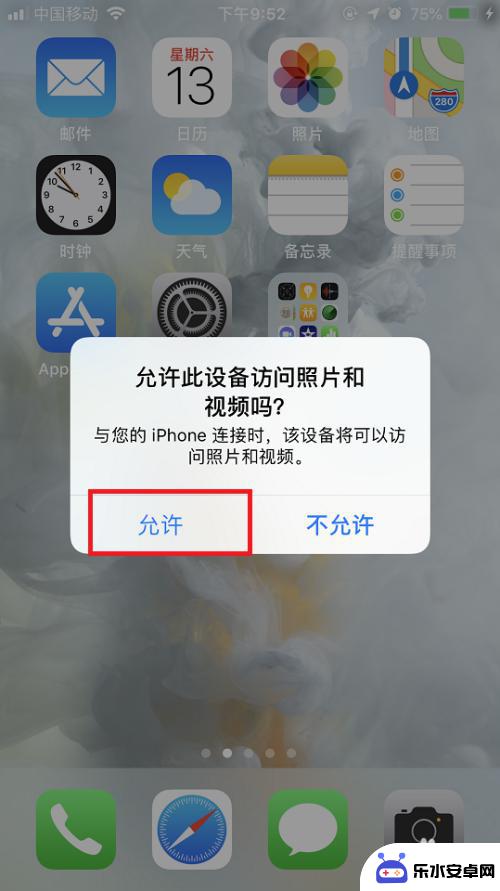 苹果手机微软图片怎么打开 win10如何备份iphone手机照片
苹果手机微软图片怎么打开 win10如何备份iphone手机照片苹果手机和微软电脑之间的兼容性一直是用户关注的焦点之一,对于想要在Win10系统中打开苹果手机中的照片的用户来说,可能会遇到一些困惑。同时备份苹果手机中的照片也是非常重要的一项...
2024-04-16 16:40
-
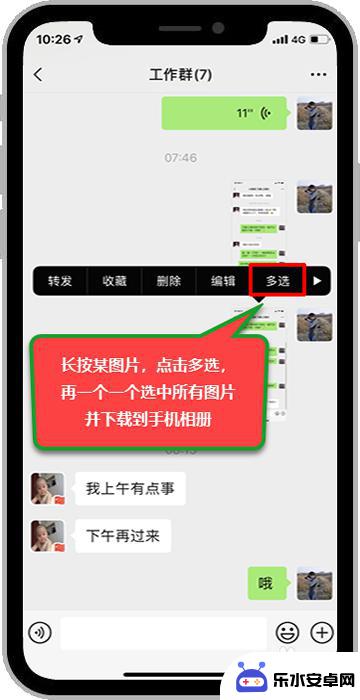 如何下载好友照片到手机 快速保存微信聊天记录图片到手机或电脑
如何下载好友照片到手机 快速保存微信聊天记录图片到手机或电脑在日常生活中,我们经常会收到朋友发来的照片或者在微信聊天记录中收到一些有意义的图片,有时候我们想把这些照片保存到手机或电脑中以便日后查看,却不知道该如何操作。今天我们就来探讨一...
2024-06-29 15:42
热门教程
MORE+热门软件
MORE+-
 智能AI写作最新版免费版
智能AI写作最新版免费版
29.57MB
-
 扑飞漫画3.5.7官方版
扑飞漫画3.5.7官方版
18.34MB
-
 筝之道新版
筝之道新版
39.59MB
-
 看猫app
看猫app
56.32M
-
 优众省钱官方版
优众省钱官方版
27.63MB
-
 豆友街惠app最新版本
豆友街惠app最新版本
136.09MB
-
 派旺智能软件安卓版
派旺智能软件安卓版
47.69M
-
 黑罐头素材网手机版
黑罐头素材网手机版
56.99M
-
 拾缘最新版本
拾缘最新版本
8.76M
-
 沐风跑步打卡2024年新版本
沐风跑步打卡2024年新版本
19MB